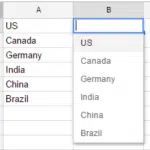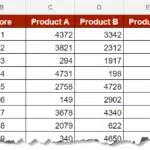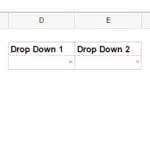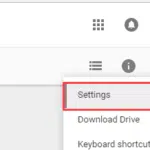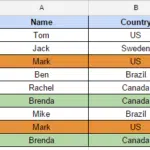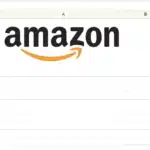Vous vous demandez comment créer un calendrier dans Google Sheets ?
Vous pouvez facilement créer un modèle de calendrier statique simple dans Google Sheets. Cependant, vous devez le mettre à jour chaque fois que le mois de l’année change.
Pour vous faire gagner du temps (et utiliser la puissance de Google Sheets), j’ai déjà créé un modèle de calendrier Google Sheets qui met automatiquement à jour le calendrier lorsque vous changez de mois ou d’année.
Modèle de calendrier mensuel Google Sheets
Ci-dessous se trouve la démo où le calendrier mensuel est mis à jour lorsque la sélection est modifiée. Vous pouvez sélectionner le mois dans la liste déroulante (dans le cas des mois) dans la cellule B2 ou saisir manuellement l’année dans la cellule B1.
Cliquez ici pour accéder au modèle de calendrier. Notez qu’il vous demandera d’en créer une copie. Vous devez être connecté à votre compte Google pour le faire. Une fois qu’une copie est créée, vous pouvez utiliser le calendrier.
Modèle de calendrier annuel Google Sheets
De la même manière que le calendrier mensuel, il y a un calendrier annuel dans ce modèle (dans un onglet séparé).
Dans le calendrier annuel, vous pouvez entrer l’année dans la cellule B1 et l’ensemble du calendrier est mis à jour pour cette année.
Pour le rendre plus lisible, les cellules qui contiennent un nombre sont surlignées dans une couleur orange vif, tandis que celles qui sont vides n’ont pas de couleur de fond. Cela peut facilement être modifié en utilisant la mise en forme conditionnelle.
Cliquez simplement sur Fichier -> Faire une copie pour pouvoir faire notre propre copie et personnaliser votre calendrier comme vous le souhaitez.
Les fonctions utilisées pour ce modèle
Pour les amateurs de feuilles de calcul, voici ce dont vous avez besoin pour créer ces modèles de calendrier dans Google Sheets :
- Fonctions de date : il utilise des fonctions telles que JOUR, DATE et JOUR DE LA SEMAINE.
- Fonction de recherche : elle utilise VLOOKUP pour récupérer les numéros de mois, qui sont utilisés dans les calculs du calendrier. Notez qu’il existe une feuille masquée où cette fonction est utilisée.
- Formatage conditionnel : Il est utilisé pour colorer les cellules qui ont un numéro de jour.
- Formatage personnalisé des nombres : ce modèle utilise une technique de formatage intelligente des nombres dans laquelle les numéros de mois apparaissent sous forme de noms de mois. Dans le modèle de calendrier annuel, pendant que vous regardez janvier, c’est en fait 1 dans le backend (sélectionnez la cellule et regardez la barre de formule).
L’utilisation de ce modèle de calendrier Google Sheets vous aidera à rester organisé tout au long de l’année. Mais si vous apprenez à en créer un par vous-même, vous acquerrez également des connaissances assez précieuses pour devenir un maître du tableur.
Assurez-vous également de consulter nos autres modèles pour Google Sheets.
Vous aimerez peut-être également les tutoriels Google Sheets suivants :
- Google Sheet : qu’est-ce que c’est et comment l’utiliser ? - 13 mars 2024
- Comment utiliser Google Sheet pour gérer vos données ? - 11 mars 2024
- Google Sheets vs Excel : Quelles sont les différences à connaître ? - 10 mars 2024